Integrasi Berkelanjutan - Membangun Solusi
Ada berbagai alat build yang tersedia untuk berbagai bahasa pemrograman. Beberapa alat build paling populer termasukAnt for Java dan MSBuild for .NET. Menggunakan alat skrip yang dirancang khusus untuk membuat perangkat lunak, bukan kumpulan skrip shell atau batch khusus, adalah cara paling efektif untuk mengembangkan solusi build yang konsisten dan dapat diulang.
Jadi mengapa kita membutuhkan proses membangun untuk memulai. Sebagai permulaan, untuk server Integrasi Berkelanjutan, proses pembuatan harus mudah dikerjakan dan harus mulus untuk diterapkan.
Mari kita ambil contoh sederhana seperti apa tampilan file build untuk .Net -
<?xml version = "1.0" encoding = "utf-8"?>
<project xmlns = "http://schemas.microsoft.com/developer/msbuild/2003">
<Target Name = "Build">
<Message Text = "Building Project" />
<MSBuild Projects = "project.csproj" Targets = "Build/>"
</Target>
</project>Aspek-aspek berikut perlu diperhatikan tentang kode di atas -
Target ditentukan dengan nama Build. Dimana, target adalah kumpulan langkah-langkah logis yang perlu dilakukan dalam proses pembangunan. Anda dapat memiliki beberapa target dan memiliki ketergantungan antar target.
Di target kami, kami menyimpan pesan opsi yang akan ditampilkan saat proses build dimulai.
Itu MSBuild task digunakan untuk menentukan proyek .Net mana yang perlu dibangun.
Contoh di atas adalah kasus file build yang sangat sederhana. Dalam Integrasi Berkelanjutan, dipastikan bahwa file ini selalu diperbarui untuk memastikan bahwa seluruh proses pembuatan berjalan mulus.
Membangun Solusi di .Net
Alat build default untuk .Net adalah MSBuild dan merupakan sesuatu yang disertakan dengan framework .Net. Bergantung pada kerangka kerja di sistem Anda, Anda akan memiliki versi MSbuild yang relevan tersedia. Sebagai contoh, jika Anda memiliki .NET framework diinstal di lokasi default, Anda akan menemukanMSBuild.exe file di lokasi berikut -
C:\Windows\Microsoft.NET\Framework\v4.0.30319Mari kita lihat bagaimana kita bisa membangun proyek sampel kita. Mari kita asumsikan proyek Sampel kita terletak di folder bernamaC:\Demo\Simple.
Untuk menggunakan MSBuild untuk membangun solusi di atas, kita perlu membuka command prompt dan menggunakan opsi MSBuild seperti yang ditunjukkan pada program berikut.
msbuild C:\Demo\Simple\Simple.csprojDalam contoh di atas, csprojadalah file proyek yang dikhususkan untuk .Net. File csproj berisi semua informasi yang relevan untuk memastikan bahwa informasi yang diperlukan ada agar perangkat lunak dapat dibangun dengan benar. Berikut adalah tangkapan layar dari output perintah MSBuild.
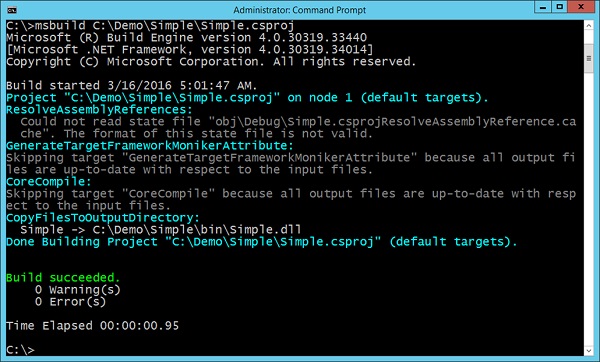
Anda tidak perlu khawatir tentang peringatan keluaran selama Build berhasil dan tidak ada kesalahan.